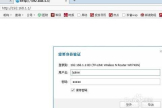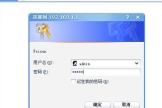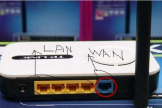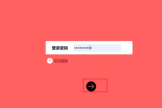link无线路由器怎么桥接(路由器如何无线桥接)
一、link无线路由器怎么桥接
所需工具材料:两台无线路由器(以TP-LINK为例)
方法如下:
一、主路由器TP-A配置:
1、打开浏览器,输入192.168.1.1(即路由器的IP地址),输入路由器帐号和密码(参见路由器盒子上的标签或说明书)。
2、开启DHCP服务:
选择DHCP服务器——DHCP服务,启用DHCP服务器,点保存。
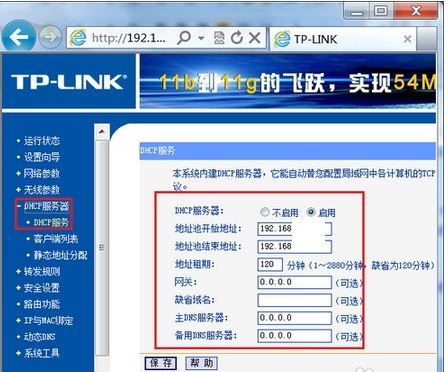
3、选择网络参数——LAN口设置,记录右边的IP地址和MAC地址。

4、选择无线参数——基本设置,在SSID号文本框中输入“TP-A”,将信道(也叫频段)选择为1或者6或者9(这里以9为例)。
注:1)因1或者6或者9的信号干扰最小;
而如果连接的是苹果设备建议选择11或者13,因苹果设备支持的是高频段。
2)为保证网络和桥接的稳定性,建议勾选“开启SSID广播”功能。
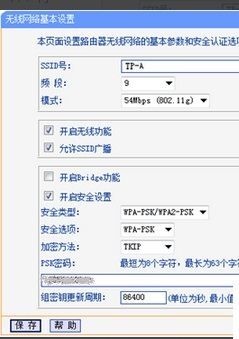
关闭桥接功能:如上图,取消选中【开启Bridge功能】。
安全类型:选中一种加密类型。
输入WIFI密码,点保存。
二、副路由器TP-B配置:
1、打开浏览器,输入192.168.1.1(即路由器的IP地址),输入路由器帐号和密码(参见路由器盒子上的标签或说明书)。
2、选择网络参数——LAN口设置,IP地址改为192.168.1.2(192.168.1.2~192.168.1.254都可,这里假设主路由器IP是192.168.1.1,所以该IP必须与主路由器IP不同),点保存,然后重新以192.168.1.2进入路由器管理界面。
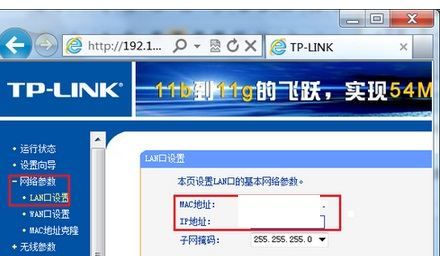
3、选择无线参数——基本设置,在SSID号文本框中输入“TP-B”,将信道选择为9.
注:TP-A信道选择为9,这里就选择为9.
勾选【开启WDS】
勾选【开启SSID广播】
点扫描按钮。
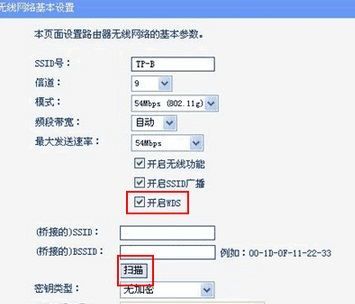
4、稍等一会,会列出扫描到的无线SSID,在扫描到的无线SSID列表中单击主路由器TP-A后面的“连接”按钮。
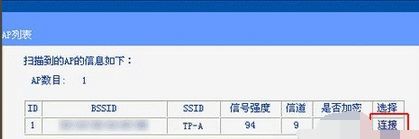
5、稍等一会成功连接后,在下面的桥接区域会列出刚刚连接成功的主路由器TP-A的信息。
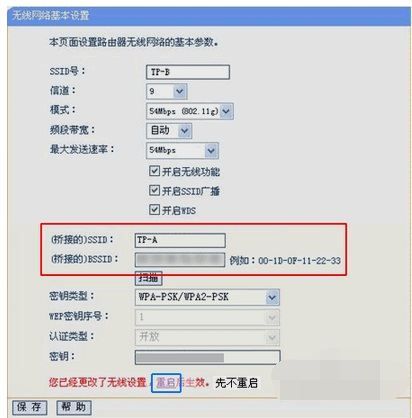
6、检查确认后面的加密信息是否无误,再点击“保存”按钮即可。
7、单击“保存”后会提示“已经更改了无线设置,重启后生效”,先不重启。
8、关闭DHCP:选择DHCP服务器——DHCP服务,不启用DHCP服务器,点保存,然后重启路由器生效。
二、路由器如何无线桥接
登陆无线路由器设置B管理界面,在无线设置-基本设置中设置“SSID号”、“信道”。
断开主路由器和电脑的连线,将副路由器保持通电,再使用网线一头插在电脑网络接口上,另一头插在副路由器的LAN(有4个端口)的任意一个接口上。如果WDS扫描不到主路由器的信号,请确认主路由开启无线功能,且尝试减小主、副路由器之间的距离。
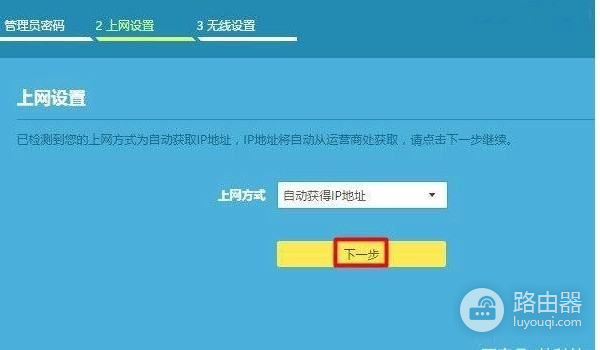
智能管理配备:
双WAM3.75Gwireless-N宽带无线路由器,让您在WIFI安全保证下,随时随地享受极速连网络生活,永不掉线,智能管理配备了最新的3G和Wireless-N技术,能够自由享受无忧的网络连接,无论是在室外会议、展会、会场、工厂、家里。
通过USB2.0接口,该硬件可以让你的台式电脑和笔记本享用有线或者无线网线网络。轻松下载图片,高清晰视频,运行多媒体软件,观赏电影或者与你客户、团队成员、朋友或者家人共享文件。这个路由器甚至可以作为打印机服务器,Webcam或者FTP服务器使用,实现硬件的网络共享。